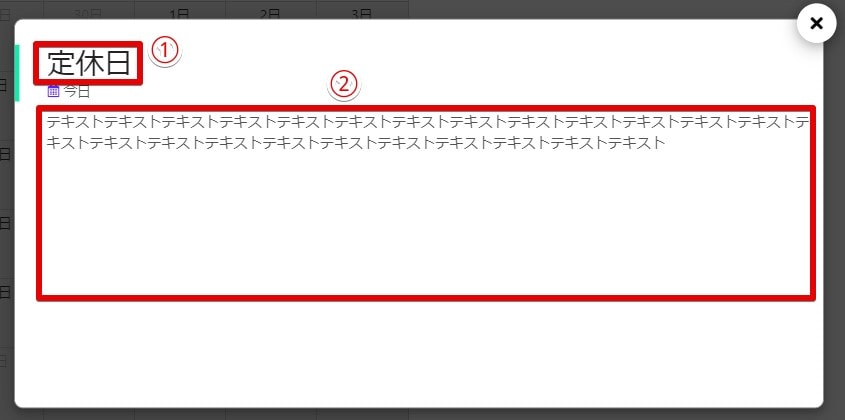Googleカレンダーの使い方
Googleトップページからカレンダーへアクセスする
Googlechromeブラウザを開いてカレンダー設定をするアカウントにログインしてください。
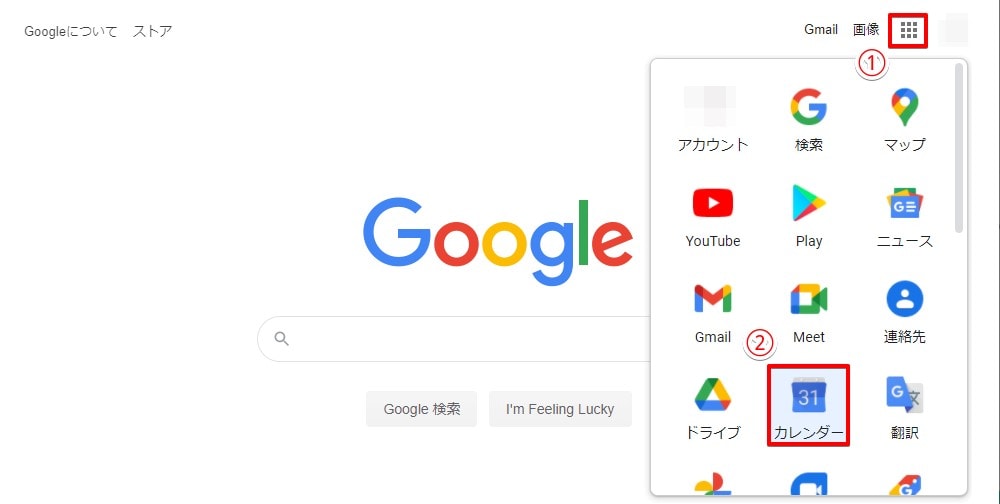
- 右上のアプリ一覧ボタンをクリックします。
- 表示されたアプリ一覧の中からカレンダーをクリックします。
カレンダーにスケジュールを設定する
カレンダーが表示されましたら希望の日付にスケジュールを設定します。
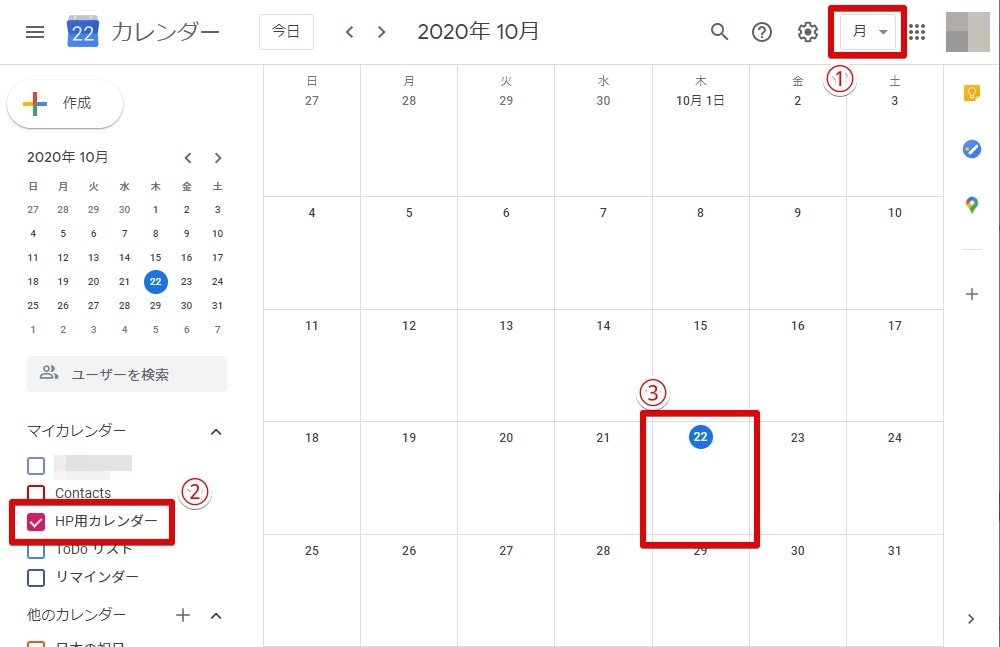
- 表示方法をお好きな方法に変更します。画像では月で表示しています。
- HPに設定されているマイカレンダーにレ点をいれます。ほかのカレンダーを選択してもHPに反映されません。
- 設定したい日をクリックしてください。
詳細設定を入力する
次の画像のような詳細設定が表示されるので内容を入力します。
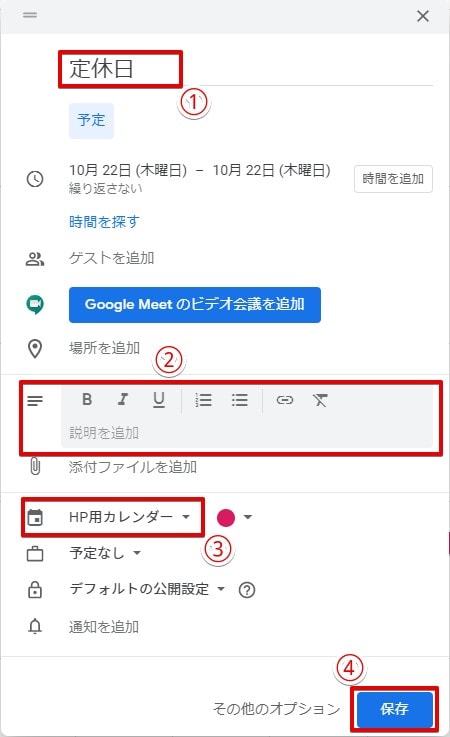
- タイトルとなる部分です。わかりやすいテキストをいれます。
- スケジュールの詳細などを入力します。
- HP用カレンダーが選択されていることを確認します。
- 入力が完了したら保存をクリックします。
HPのカレンダーを確認する
設定が完了したらHPに掲載されているカレンダーを確認します。
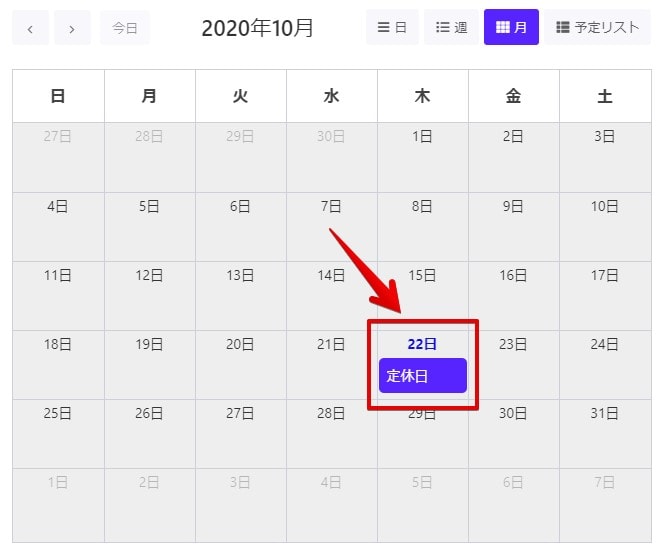
画像のように設定した日付にタイトルが表示されていれば設定ができているということになります。
詳細を確認するために設定した日付をクリックしてください。